Элементарные операции информационного процесса включают в себя:
сбор, преобразование информации, ввод в компьютер;
передачу информации;
хранение и обработку информации;
предоставление информации пользователю.
2. Скопируйте набранный фрагмент текста четыре раза (Правка/Копировать, Правка/Вставить).
3. Сформируйте одноуровневый нумерованный список. Для этого выделите списочную часть первого фрагмента (3...6 строки), задайте команду Формат/ Список, выберите вкладку Нумерованный и выберите вид обычной нумерации, после чего нажмите ОК (рис. 12.1).
4. Выделите списочную часть второго фрагмента (3...6 строки) и сформируйте одноуровневый маркированный список. Для этого используйте команду Формат/Список, выберите вкладку Маркированный и задайте вид маркера списка.
5. Выделите списочную часть третьего фрагмента (3...6 строки) и сформируйте многоуровневый нумерованный список. Для этого используйте команду Формат/Список, выберите вкладку Многоуровневый и выберите вид многоуровневого нумерованного списка. Произойдет нумерация в первом уровне списка. Чтобы увидеть нумерацию второго, третьего и т.д. уровней, необходимо увеличить отступ кнопкой панели инструментов Увеличить отступ
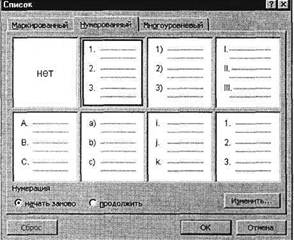
Рис. 12.1. Задание одноуровневого нумерованного списка
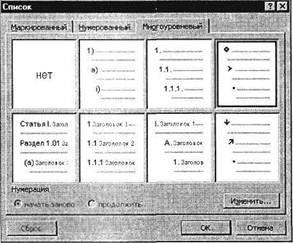
Рис. 12.2. Задание многоуровневого маркированного списка
Краткая справка. При работе с многоуровневым списком нужно выбрать тип списка Многоуровневый и далее пользоваться кнопками  панели инструментов, которые позволяют присвоить выделенным элементам списка соответствующий уровень. 6. Выделите списочную часть четвертого фрагмента (3...6 строки) и сформируйте многоуровневый маркированный список. Для этого используйте команду Формат/ Список, выберите вкладку Многоуровневый и вид многоуровневого маркированного списка (рис. 12.2).
панели инструментов, которые позволяют присвоить выделенным элементам списка соответствующий уровень. 6. Выделите списочную часть четвертого фрагмента (3...6 строки) и сформируйте многоуровневый маркированный список. Для этого используйте команду Формат/ Список, выберите вкладку Многоуровневый и вид многоуровневого маркированного списка (рис. 12.2).
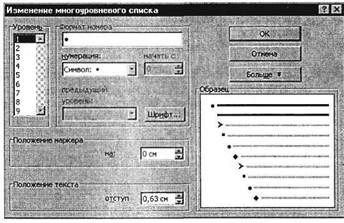
Рис. 12.3. Изменение маркеров многоуровневого списка
Краткая справка. Для изменения вида маркеров по уровням, в окне Список после выбора маркированного списка нажмите кнопку Изменить (рис. 12.3). В открывшемся окне Изменение многоуровневого списка задайте уровень списка и выберите вид маркера для этого уровня (в зоне Нумерация). Если вас не устраивает вид маркера в зоне Нумерация, выберите в этой же зоне команду Новый маркер, при этом откроется таблица символов. Подберите новый вид маркера и нажмите ОК.
Произойдет нумерация маркерами в первом уровне списка. Чтобы увидеть нумерацию маркерами второго, третьего и т.д. уровней, необходимо увеличить отступ кнопкой панели инструментов Увеличить отступ.
7. Сохраните документ в своей папке с именем «Документ 3» {Файл/Сохранить как).
 2015-04-23
2015-04-23 5681
5681








